在Firefox附加SDK中是否有Chrome的'setBadgeText'等价物?
Chrome的方法chrome.browserAction.setBadgeText覆盖扩展程序图标顶部的文字。如果您想显示总未读邮件,这很方便。
开发Firefox Addon SDK扩展时是否有等效的方法,或者在运行时更改图标的最佳方法是什么?
从SDK 1.11开始,我在Firefox Add-on SDK API中找不到类似的方法。
4 个答案:
答案 0 :(得分:7)
注意:由于移除了小部件模块,此答案在Firefox 38+中不再有效。请改用one of the buttons from the ui module。
我已将chrome.browserAction API移植到Firefox,并将其作为Jetpack模块发布,请参阅 https://github.com/Rob--W/browser-action-jplib
如果您熟悉chrome.browserAction API,则使用此模块并非易事。即使您之前从未创建过Firefox附加组件,也可以在几分钟内开始使用:
- 安装附加SDK(instructions from Mozilla)。
- 激活SDK(通过运行
addon-sdk)并创建样板文件(cfx init)。 - 下载我的浏览器动作Jetpack库(instructions)。
- 修改您的加载项
package.json,并添加"browser-action"作为依赖项。
此时,您已设置所有先决条件。剩下的就是创建浏览器操作。
实施例
此附加组件在位置栏附近添加了一个浏览器操作,该操作会在点击时显示弹出窗口。当您在此弹出窗口的输入字段中键入内容时,选项卡的标题将更改为字段的值。
lib/main.js
// lib/main.js
var badge = require('browserAction').BrowserAction({
default_icon: 'images/icon19.png', // optional
default_title: 'Badge title', // optional; shown in tooltip
default_popup: 'popup.html' // optional
});
badge.onMessage.addListener(function(message, sender, sendResponse) {
require('sdk/tabs').activeTab.title = message;
});
data/popup.html
<!-- (Example) Please avoid inline JavaScript/CSS in your production code -->
<body style="width:200px;">
Demo: This is a popup page.<br>
Uses <code>extension.sendMessage</code> to notify the background page,
which in turn changes the current tab's title to below value <br>
<input onkeyup="extension.sendMessage(this.value);" style="display:block;">
</body>
以下是结果的简短截屏视图(注意:工具提示颜色稍微关闭; recorded with byzanz):
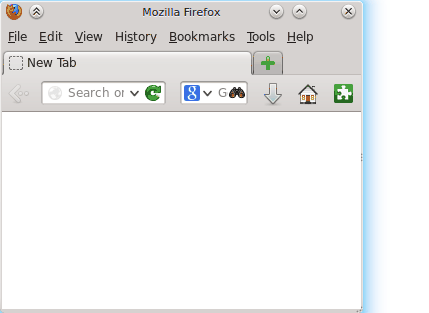
答案 1 :(得分:6)
在firefox 36中,您可以在插件的按钮上添加徽章(文字)..
var { ToggleButton } = require("sdk/ui/button/toggle");
var button = ToggleButton({
id: "my-button1",
label: "my button1",
icon: "./icon-16.png",
onChange: changed,
badge: 0,
badgeColor: "#00AAAA"
});
function changed(state) {
button.badge = state.badge + 1;
if (state.checked) {
button.badgeColor = "#AA00AA";
}
else {
button.badgeColor = "#00AAAA";
}
}
https://developer.mozilla.org/en-US/Add-ons/SDK/Low-Level_APIs/ui_button_action#Badged_buttons
答案 2 :(得分:3)
不,Add-on SDK中没有直接的等价物。但是,您可能使用的widget module可以显示任何HTML内容,而不仅仅是图标。您可以编写HTML内容的脚本,例如在必要时显示一些文字。我尝试使用以下lib/main.js:
var {data} = require("self");
var icon = require("widget").Widget({
id: "my-widget",
label: "My Widget",
contentURL: data.url("icon.html"),
contentScriptFile: data.url("icon.js"),
onClick: function()
{
icon.port.emit("setBadgeText", "123");
}
});
它使用icon.html文件显示图标,并在图标顶部的文本需要更改时向附加的内容脚本发送setBadgeText消息。以下是我测试过的data/icon.html文件:
<html>
<head>
<meta charset="utf-8">
<style type="text/css">
#badgeText
{
position: absolute;
bottom: 0px;
right: 0px;
font: 8px Sans-Serif;
color: #FFFFFF;
background-color: #C00000;
border: 1px solid #800000;
}
</style>
</head>
<body>
<img src="http://www.mozilla.org/favicon.ico">
<div id="badgeText" hidden="true"></div>
</body>
</html>
我没有投入太多精力使文字看起来像Chrome的徽章文字,你可以改进造型。默认情况下隐藏文本(为简单起见,我使用了HTML5 hidden attribute)。 data/icon.js内容脚本也不太复杂:
self.port.on("setBadgeText", function(text)
{
var element = document.getElementById("badgeText");
element.textContent = text;
element.hidden = (text == null);
});
它接收setBadgeText消息并相应地设置HTML文档中的文本。如果badgeText元素作为徽章文字收到null,它也会隐藏{。}}元素。
答案 3 :(得分:0)
MDN中没有记录,但是操作和切换按钮也接受icon property作为base64编码的图像。通过了解这一事实,可以轻松创建(例如)page-worker,并使用html canvas元素在图像图标上绘制工具提示,并使用canvas.toDataURL()方法返回该文件。
- 在Firefox附加SDK中是否有Chrome的'setBadgeText'等价物?
- 是否有Firefox / Firebug相当于Chrome的jQuery Debugger扩展?
- Firefox扩展程序与chrome相当
- 是否有相当于Chrome的DevTools&#39;工作空间&#39;在Firefox?
- 是否有用于控制Firefox附加SDK下载的API?
- 在Internet Explorer中是否有相当于chrome的nativeMessaging API?
- Firefox Add-on SDK相当于Chrome的chrome.storage.sync?
- 是否有适用于Windows的fsfreeze?
- 是否有相当于Chrome的DevTools&#39; Firefox DevTools中的Sources面板?
- 什么相当于Chrome&#34;添加源地图&#34;在Firefox中
- 我写了这段代码,但我无法理解我的错误
- 我无法从一个代码实例的列表中删除 None 值,但我可以在另一个实例中。为什么它适用于一个细分市场而不适用于另一个细分市场?
- 是否有可能使 loadstring 不可能等于打印?卢阿
- java中的random.expovariate()
- Appscript 通过会议在 Google 日历中发送电子邮件和创建活动
- 为什么我的 Onclick 箭头功能在 React 中不起作用?
- 在此代码中是否有使用“this”的替代方法?
- 在 SQL Server 和 PostgreSQL 上查询,我如何从第一个表获得第二个表的可视化
- 每千个数字得到
- 更新了城市边界 KML 文件的来源?